- 狀況:如果開啟Genymotion,跳出以下錯誤訊息:
unable to connect to your virtual device! Genymotion will now stop.Check your virtualbox network configuration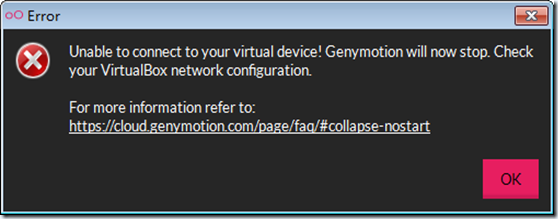
- 根據錯誤訊息的說明,它要你檢查VirtualBox的網路連線配置
並且可以從官網得到更多的資訊
https://cloud.genymotion.com/page/faq/#collapse-nostart
- 檢查網路連線配置
- 網路無法連線有很多原因,如果和我一樣是因為無法取得有效的IP位址,那可以參考以下方法
- 在介面卡上選擇右鍵>內容
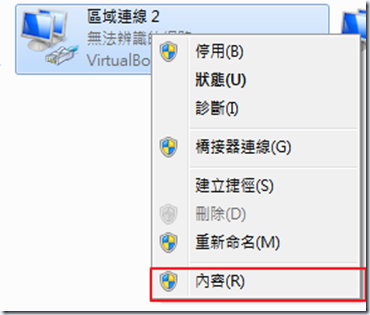
- 將網際網路通訊協定第6版(TCP/IPv6)、網路通訊協定第4版(TCP/IPv4)設定成自動取得IP位址
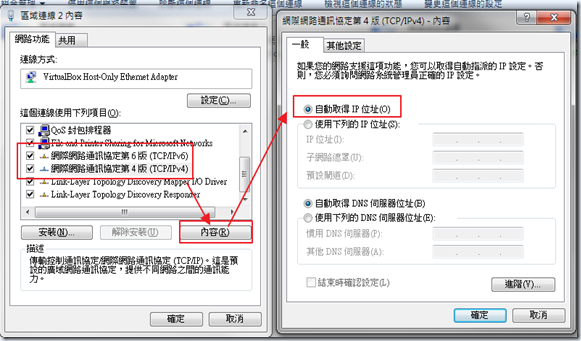
- 完成即可順利執行Genymotion
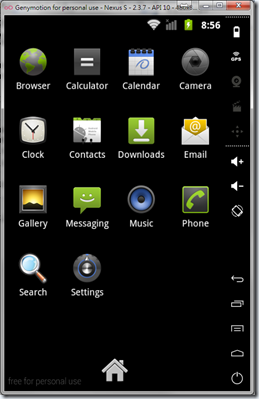
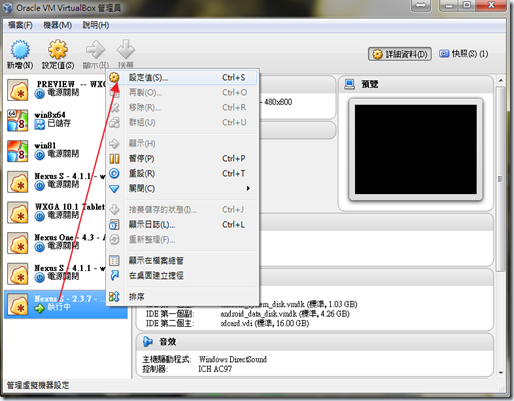
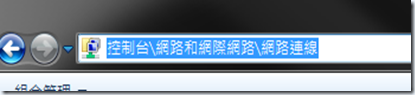
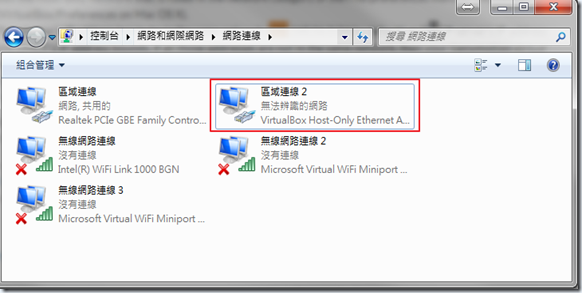
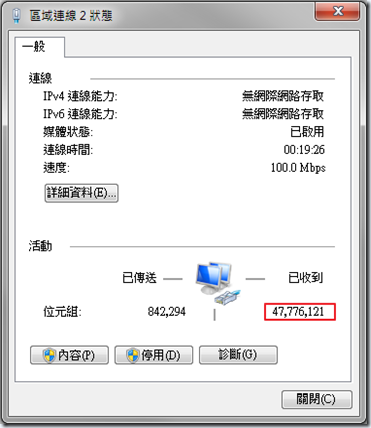
好感謝大大你!原本安裝好後使用都沒問題,結果重新開機後居然顯示那個視窗,爬了一堆文都找不到解救方法!終於看到大大你的文章,真的太感謝你了!
回覆刪除